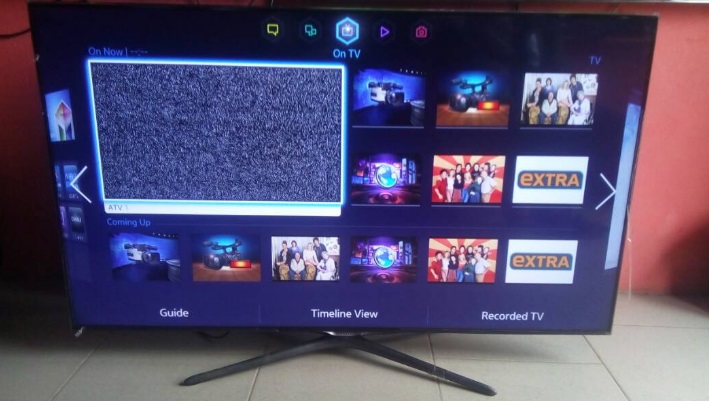Как включать телевизор с помощью телефона – Как управлять телевизором через телефон Андроид
Универсальный телефон: используем мобильник в качестве пульта
Современные телевизоры являются настоящим чудом техники и имеют множество интересных возможностей. При этом управление ими по-прежнему выполняется при помощи пульта. Но знали ли вы, что пульт можно заменить обычным мобильным телефоном? Эта полезная возможность может выручить вас в трудной ситуации.
Управление телевизором с телефона
Всё, что вам понадобится для привязки телефона к телевизору — эти два устройства. Они должны соответствовать следующим характеристикам:
- телефон должен быть на Андроид или iOS. В зависимости от операционной системы вам будут доступны разные приложения для управления телевизорами;
- сам телевизор должен поддерживать Wi-Fi. Наибольшее количество средств управления представлено для телевизоров на Андроид. Использование некоторых приложений допускает подключение и через обычный Ethernet-кабель;
- к старым телевизорам тоже можно выполнить подключение с телефона, если ваше мобильное устройство имеет инфракрасный порт. К сожалению, в современных телефонах он встречается всё реже и найти актуальную модель с ИК-портом довольно тяжело.
Выходит, при правильном сочетании устройств можно выполнить подключение с телефона практически к любому телевизору.
Подключение мобильного телефона к телевизору
Обычно подключение мобильного телефона к телевизору выполняется при помощи Wi-Fi. Телевизор и телефон необходимо подключить к одной и той же сети. Обычно подключение выполняется примерно по следующей схеме:
- Включите передачу данных по Wi-Fi на вашем устройстве.
- Запустите приложение, через которое вы хотите управлять телевизором.
- Выберите модель телевизора в приложении, если оно универсальное, а не предназначено конкретно для вашей модели.
- После установки связи вы можете управлять телевизором с вашего мобильного устройства.
Но несмотря на простоту подключения телефона к телевизору, у вас всё же могут возникнуть вопросы при подключении определённых моделей.
Видео: подключение мобильного телефона к телевизору
Управление телевизором при помощи приложений
Для многих моделей телевизоров требуются конкретные приложения. Разберёмся, как же с ними работать.
Приложение для телевизоров LG
Приложение LG TV Remote позволяет удалённо управлять телевизорами LG на базе Андроид. При помощи приложения можно менять каналы и громкость устройства, выходить в меню приложений. Подключение устройства выполняется следующим образом:
- Включите телевизор и запустите приложение на телефоне. Устройства должны находиться в одной сети;
- Нажмите на кнопку Device Scan в правой части приложения;


Запустите приложение и нажмите кнопку Device Scan
- Программа должна обнаружить ваш телевизор. Выберите его для привязки приложения к устройству.
- На экране телевизора вы увидите код. Он должен появиться в углу. Введите этот код на своём телефоне.


Введите код с экрана телевизора в ваше приложение
- После принятия условий пользовательского соглашения вы сможете использовать приложение.


Вы можете приступать к использованию пульта
Из интересных особенностей именно этого приложения можно назвать прямое управление — движения пальцем по экрану телефона будут работать как курсор мыши на экране телевизора. Кроме того, вы можете выводить на экран файлы с телефона и даже играть в игры, используя телефон как контроллер.
Приложение для телевизоров Самсунг
С помощью приложения Smart View для телевизоров Самсунг можно выводить на телевизор изображение не только с телефона, но и с компьютера. Все основные возможности телевизионного пульта в приложении тоже присутствуют. Для работы Smart View сделайте следующее:
- Подключите к одной сети телевизор и устройство, с которого вы хотите им управлять.


Для работы приложения ваши устройства должны быть в одной сети
- Запустите приложение на мобильном устройстве. Оно отобразит доступные для подключения телевизоры. Нажмите кнопку «Позволить» около нужного.
- На экране телевизора появится код, который вы должны ввести в мобильном устройстве для синхронизации.


Введите код с экрана телевизора Самсунг в ваш телефон
Приложение для телевизоров Sony
Приложение для телевизоров Sony называется TV Side View. Оно отличается удобным интерфейсом — для работы доступно сразу три экрана, с которыми можно работать независимо. И также в приложении доступно управление при помощи голосовых команд.


Приложение для телевизоров Sony имеет три активных экрана
Привязка телевизора автоматизирована ещё сильнее, чем в предыдущих приложениях — телевизор обнаруживается автоматически в радиусе связи телефона. Подтверждение выполняется также при помощи кода с экрана.
Универсальное приложение TV Remote Control
Приложение TV Remote Control не предназначено для конкретной модели телевизора — это универсальное приложение, которое можно подключить к десяткам различных устройств. Именно этот факт является главной особенностью программы — в основном она является именно пультом без каких-либо дополнительных возможностей. Приложение бесплатное, но содержит рекламу. Для работы приложения после помещения устройств в одну беспроводную сеть выполните следующие действия:
- Включите устройство и запустите автоматический поиск телевизоров. Оно выберет телевизор, который доступен для подключения.
- Кликните по своему телевизору. Кроме названия, вам будет предоставлен его IP адрес.
- Через некоторое время устройства будут синхронизированы, и вы можете приступать к использованию пульта.


Универсальное приложение для управления телевизором доступно в Play Market
Управление телевизором с iPhone или iPad
Управление телевизором с устройств iOS ощущается схожим образом. Разумеется, для них понадобится подходящая версия приложения. Но мировые компании выпускают приложения для телевизоров сразу на все операционные системы. Например, приложение Philips TV Remote доступно как для iPhone, так и для iPad. Это позволит управлять телевизором с любого доступного под рукой мобильного устройства. Вывести изображение с экрана мобильного устройства также удастся.


Управлять телевизором с планшета удобнее, чем с телефона
Единственное отличие iOS версии приложений от Андроид — обычно лишь размер интерфейса. На iPad поместится гораздо больше элементов управление, так что использовать его в качестве пульта будет удобнее всего.
Особенности управления телевизором для различных моделей телефонов
Некоторые модели телефонов имеют отличия, если использовать их для управления телевизорами. Например, телефоны компании Xiaomi имеют ИК-порт. Как было указано выше, это позволяет управлять телевизором без использования Wi-Fi соединения и подключать даже старые модели. Такой порт имеется и в некоторых моделях Huawei и Lenovo.
В мобильном телефоне Huawei Honor приложение «Виртуальный пульт» установлено по умолчанию. Подобное приложение встречается и на других устройствах с ИК-портом.
Использование телефона в качестве пульта через ИК-порт
Рассмотрим настройку подключения через ИК-порт для устройства Huawei. Выполните следующие шаги:
- Запустите приложение виртуальный «Пульт» и нажмите кнопку «Добавить пульт» для подключения нового телевизора.


Запустите приложение «Виртуальный пульт» и нажмите кнопку «Добавить пульт»
- От вас потребуется выбрать тип устройства (телефон позволяет управлять даже кондиционерами).
- После этого выберите марку вашего устройства. Для поиска вашего телевизора можете воспользоваться строкой вверху экрана.
- И нажмите «Включение» направив телефон в сторону телевизора. Если подключение было установлено, нажмите на кнопку «Да».


Выполните подключение пульта через ИК-порт
- После этого останется выбрать схему расположения кнопок на устройстве и сохранить виртуальный пульт.


Останется сохранить настройки и выбрать схему пульта
Как выяснилось, телефон может полностью заменить телевизионный пульт. Если вам такое решение кажется удобным, то вы без труда сможете реализовать его при помощи советов из этой статьи. После этого даже потеря «пульта» не будет для вас проблемой — вы сможете на него просто позвонить.
itmaster.guru
Как управлять телевизором с телефона на Android и iOS
Современный телевизор из простого ящика для трансляции телепередач превратился в мини-компьютер, который не только позволяет с удовольствием просматривать фильмы и шоу в высоком качестве, но и предоставляет различные полезные функции. Спад популярности телевидения не предвидится в ближайшее время. Но иногда возникает проблема, которая существенно затрудняет пользование ТВ-панелью — поломка пульта. Что делать, если возможности купить его быстро нет, а по программе транслируют долгожданный матч? Просто воспользоваться смартфоном, но не ломать глаза от просмотра на маленьком экране, а превратить его в пульт управления. Осталось только выяснить, как управлять телевизором с телефона.

Технология управления телевизором с помощью телефона
Технологии не стоят на месте и постоянно развиваются, поэтому никто уже не удивится, если ему предложить из смартфона сделать пульт управления. Благодаря наличию следующих функций у телевизора установление связи становится возможным:
- наличие у ТВ-панели технологии Смарт, так как потребуется подключение через Wi-Fi;
- ИК-порт.
- мобильный телефон с операционной системой Android или iOS.
- модуль Bluetooth.
Крупные производители телеаппаратуры, такие как Sony, Panasonic или Samsung, разрабатывают собственные приложения для своих моделей. После их установки совершенно несложно разобраться, как управлять телевизором через смартфон. Но существуют также и универсальные программы, предназначенные для Андроид, которыми могут пользоваться все желающие.
Программы для управления ТВ
Очень удобно управлять с одного пульта всеми устройствами в квартире. Не надо путаться в пультах, искать их или заставлять себя класть их в том месте, где в следующий раз их можно найти. Но возникает вопрос – как управлять, в частности, телевизором? В настоящее время на рынке появились такие устройства, которые позволяют преобразовать Bluetooth-сигнал, исходящий от смартфона, в инфракрасное излучение, требуемое для управления бытовыми устройствами. Подобные преобразователи устанавливаются по всей квартире в непосредственной близости от бытовых приборов. Потом на телефон скачивается приложение и после настройки можно приступать к управлению.

Но если вас интересует управление только телевизором, то можно обойтись и без преобразователя. Подача команд осуществляется благодаря специальным приложениям. Ниже приведены самые популярные из них:
- TV Assistant;
- TV Remote Control;
- Easy Universal TV Remote;
- Onezap Remote.
Программы позволяют регулировать звук, осуществлять перемотку видео и запускать приложения на ТВ-панели.
TV Assistant
Одна из программ, которая ориентирована на управление ТВ и передачу видео- и фотоконтента. Пользователь получает беспроводную мышь в виде функции на телефоне и сможет управлять телевизором с телефона Android. Также можно управлять установленными на ТВ-панели программами: запускать их, осуществлять навигацию и т.д. При необходимости можно делать скрин экрана ТВ-панели, а потом делиться ними по чату. Интерфейс частично русифицирован. Разработчиком является компания Xiaomi. Однако отзывы пользователей свидетельствуют о низком качестве работы функций, о периодическом торможении курсора мыши и подвисании. Может устанавливаться на любые телефоны от фирмы Xiaomi, а также поддерживается на Samsung Galaxy.

Скачать TV Assistant на Android
Скачать TV Assistant на IOS
TV Remote Control
Поддерживается операционной системой Android от версии 2.2 и позднее. Интерфейс не русифицирован, однако настолько прост и интуитивно понятен, что при управлении телевизором через телефон сложностей не возникнет. Необходимо произвести настройку режима соединения, в данном случае ИК-порт или Wi-Fi, написать IP-адрес ТВ-панели и её модель. Приложение работает практически со всеми ведущими производителями телевизоров. TV Remote Control предоставляется бесплатно, поэтому изредка на экране будет всплывать реклама.

Скачать TV Remote Control на Android
Скачать TV Remote Control на IOS
Easy Universal TV Remote
Программа работает на операционной системе Андроид 2.3 и выше. Свободна для скачивания и платной версии не имеет, поэтому придётся мириться с периодически возникающей рекламой. Простая в использовании и предполагает только включение и выключение ТВ-панели, переключение между каналами и регулировку звука. Прежде чем приступить к работе, понадобится выбрать модель ТВ и режим подключения.

Скачать Easy Universal TV Remote на Android
Скачать Easy Universal TV Remote на IOS
Onezap Remote
Платная программа, которая работает с Android версии 4.0 и выше. В базе имеется до 200 фирм–производителей телевизоров, которыми можно управлять. Особенностью является то, что владелец имеет возможность применить готовое меню или создать своё. Для этого предусмотрены функции изменения цветовой гаммы, размера и формы кнопок. Если есть подсоединённый DVD-плеер или игровая приставка, то приложение позволяет создать одну или несколько кнопок для регулировки несколькими устройствами. Подключение осуществляется по Wi-Fi.

Скачать Onezap Remoteна Android
Скачать Onezap Remote на IOS
Универсальный пульт Samsung
Приложение позволяет сделать из смартфона пульт от телевизора Samsung или другого производителя. Также с его помощью можно управлять любым другим устройством, которое имеет встроенный ИК-порт. Предусмотрена возможность создания нескольких виртуальных пультов, если в квартире есть несколько телевизоров. Также управление осуществляется и другими устройствами, подключёнными к телевизору. Функционал достаточно велик и удовлетворит любого пользователя:

- создание собственного интерфейса с возможностью выбора цвета, формы и количества кнопок;
- создаются макросы – такие списки команд, которые выполняются по одному нажатию;
- возможность создавать и сохранять пользовательские ИК-коды команд;
- клонирование команд и регулировок на другой телефон;
- создание виджета на основной экран гаджета, благодаря чему нет необходимости входить в приложение.
Достоинством является то, что разработчики обязуются вернуть деньги за уплату приложения в том случае, если оно оказалось несовместимым с какой-то из моделей ТВ-панели.
Программы от производителей ТВ
Производители телевизоров стремятся предоставить пользователям собственные разработки, адаптированные для работы с их моделями телевизоров, тем самым предоставляя более обширный функционал и быструю работу. Наиболее распространённым является приложение для управления телевизором Samsung с iphone или смартфона на Android.
Фирменные программы обладают расширенными возможностями и обеспечивают качественную работу.
Samsung TV Remote
Приложение для управления телевизором Samsung адаптировано под Смарт ТВ и предоставляет поддержку всех кнопок дистанционного управления. Благодаря постоянным обновлениям доступны функции воспроизведения видео, фото и музыки со смартфона на экране ТВ-панели. Также есть встроенные медиаплеер, функция включения таймера сна, подачи команд при помощи голоса и осуществление воспроизведения или установки на паузу при помощи встряхивания.

Работа осуществляется в двух режимах на выбор: через сеть Wi-Fi или ИК-порт. Для того чтобы начать управление с помощью сети вай-фай нужно:
- Подключить ТВ-панель и телефон к интернету.
- Скачать, установить и запустить приложение Samsung TV Remote на телефоне. На телевизоре подтвердить синхронизацию.
- Если случайно нажали отмену, то произвести подтверждение можно через «
Чтобы начать управление с помощью ИК-порта, нужно:
- Проверить наличие ИК-порта на телефоне.
- Запустить программу и напрямую управлять ТВ-панелью.
Скачать Samsung TV Remote на Android
Скачать Samsung TV Remote на IOS
LG TV Remote
Производители LG smart tv разработали и предложили своим пользователям собственную разработку, с помощью которой осуществляется управление фирменными телевизорами LG. Программа обладает стандартным набором функций, а также осуществляет управлением голосовым набором, встряхиванием телефона и предоставляет таймер сна. Громкость регулируется с помощью боковых кнопок, также можно увеличивать или уменьшать звук при долгом удерживании на кнопке. Если в момент активности программы LG TV Remote поступил вызов на телефон, то ТВ-панель либо ставит на паузу фильм, либо продолжает, но в беззвучном режиме. Для того чтобы продолжить воспроизведение, достаточно встряхнуть смартфон. ТВ-панелью можно управлять при помощи команд, отдаваемых голосом. Предусмотрено создание макросов, которые содержат группы команд.

Скачать LG TV Remote на Android
Скачать LG TV Remote на IOS
Philips TV Remote
Приложение разработано специально для пользователей телевизоров Philips, благодаря которому можно пользоваться интерактивными развлечениями Смарт ТВ (при условии, что ваша модель выпущена после 2014 года). Ввод текста настолько удобен, что пультом можно прекращать пользоваться навсегда. Переключение громкости, передача файлов внутри локальной сети, управление программами и многое другое реализовывается с помощью Philips TV Remote на смартфоне. Предоставлен гид по телепередачам, который показывает их рейтинг и дополнительную информацию. Виртуальный пульт удобен в управлении и настроить его достаточно просто. Со смартфона на телевизор можно отправлять не только видеофайлы, но и музыку, и картинки, которые смотреть на большом экране гораздо удобнее.

Скачать Philips TV Remote на Android
Скачать Philips TV Remote на IOS
TV Side View
Программа предназначена для телевизоров Sony и позволяет просматривать фильмы онлайн, управляя включением со смартфона. Виртуальный пульт дистанционного управления никогда не потеряется и не разрядится, потому что за своим телефончиком все следят очень внимательно. Обязательным условием является подключение телефона и ТВ-панели к одной сети Wi-Fi. С программой телепередач можно ознакомиться, будучи где угодно, потому что эта функция будет в вашем гаджете. Приложение проводит анализ просмотренного вами контента и предлагает на выбор подобные передачи и шоу. Заглянув в рейтинг популярных телепередач, вы всегда сможете посмотреть самые интересные ролики и послушать самую популярную музыку. Если вас интересует какая-либо тема конкретно, то с помощью TV Side View вы быстро её отыщите.

Скачать TV Side View на Android
Скачать TV Side View на IOS
Как управлять старым телевизором, используя смартфона
Управление со смартфона стало возможным даже для тех телевизоров, что не имеют функции Smart TV. Достаточно наличие ИК-порта, который имеется во всех ТВ-панелях, так как они работают с дистанционными пультами. Пользователю необходимо иметь только смартфон с ИК-портом. Никаких сложных моментов или особенностей в подключении нет. На мобильное устройство скачивается приложение, которое будет адаптировано под имеющуюся операционную систему. Потом нужно выбрать модель телевизора и способ соединения и приступать к работе. Желательно скачивать официальное приложение, разработанное под конкретную марку ТВ-панели. В таком случае будет меньше глюков, торможения системы и замедленной реакции ТВ. Функционал в таких приложениях настолько расширенный по сравнению со стандартными программами, что вы будете получать удовольствие от управления своим ТВ. Также можно реализовать управление телевизором через планшет.
seeiptv.ru
Как управлять телевизором LG Smart TV со смартфона

С «умными» телевизорами LG Smart TV от LG Electronics (LG), Вы можете не только смотреть передачи и фильмы, а подключаться к всемирной сети, играть в компьютерные игры, писать посты в социальные сети и блоги и даже общаться с друзьями по видеосвязи. А чтобы управлять, переключать каналы, вводить текст и многое другое стало еще удобнее, можно воспользоваться смартфоном.
Любой смартфон, функционирующий на операционной Google системе Android или iOS, можно использовать в качестве пульта дистанционного управления для телевизора LG Smart TV. При помощи смартфона можно выбрать необходимый для просмотра канал на LG ПЛЮС КАНАЛЫ, отрегулировать громкость и использовать более удобную клавиатуры смартфона для навигации в интернете.
К тому же использование телефона в качестве пульта упрощает навигацию по интернету, в том числе набор текста при поиске, к примеру, контента на YouTube, Netflix и других интернет-сервисах, а также на медиа источниках в домашней сети.
Для того чтобы управлять телевизором, необходимо подключить Ваш LG Smart TV и смартфон к одному Wi-Fi-роутеру. В магазинах App Store или Play Market довольно большой выбор приложений для подключения мобильных устройств к LG Smart TV. Мы рекомендуем бесплатное приложение LG TV Plus – оно предназначено для телевизоров LG Smart TV выпуска 2014 года и позднее на операционной системе Web OS.
Чтобы не возникло проблем с подключением мобильных устройств и управлением, рекомендуется проверить на наличие обновления прошивки на телевизоре.
Следует отметить, что все смартфоны на базе операционной системы Android также имеют предустановленное приложение функции Smart Share, благодаря которому Вы можете воспроизводить любое содержимое Вашего смартфона, такое как, например, фото или фильмы сразу на экране телевизора LG Smart TV, без необходимости использования проводов и других подключений.
www.lg.com
Как управлять телевизором с телефона на Android, iOS
Возможности современных телевизоров просто поражают, при этом производители постоянно чем-то новым удивляют потребителя. Одно остается неизменным – это пульт управления, который может поломаться или потеряться. В такой момент у многих возникает вопрос, как управлять телевизором с телефона. Как не странно, такая возможность существует, но для этого у вас должен быть телевизор с функционалом Smart TV, а также современный смартфон. Остается только разобраться с настройками и необходимым программным обеспечением.
Содержание статьи:
- Что для этого требуется
- Приложения от производителей
- LG TV Remote
- Samsung TV Remote
- TV Side View
- Philips TV Remote
- Универсальные приложения
- TV Remote
- Smart IR remote
- Как происходит подключение телефона к телевизору
- В завершение

Что для этого требуется
Чтобы разобраться, как управлять телевизором через телефон, нужно ознакомиться с ключевыми условиями:
- Телефон.
Должен работать на платформе Android или iOS. Более того, даже не требуется последняя версия ПО или наличие обновлений. Даже на старых версиях подобный функционал успешно работает. - Телевизор.
Обязан обладать функциями, позволяющими установить стабильное соединение, такими как – Wi-Fi, ИК-порт, модуль Bluetooth. Лучше всего устанавливать связь, используя Wi-Fi. - Программное обеспечение.
Обязательное условие – это установка специального приложения на телефон. Существуют версии конкретно для определенных моделей ТВ – LG TV Remote или Samsung Smart View, а также универсальные. Устанавливаются все программы с официальных магазинов. В основном они все бесплатные, и настраиваются без сторонней помощи.
Если все эти условия выполнимы, тогда можно приступать к разбору, как с помощью телефона управлять своим телевизором.
Приложения от производителей
Популярные производители телевизоров разработали специальное приложение, позволяющее использовать смартфон в качестве пульта управления. Если сравнить их с универсальными, то они выделяются расширенными функциональными возможностями. Учитывая разнообразие современных ТВ и доступных утилит, рассмотрим наиболее популярные варианты подробнее.
LG TV Remote
Южнокорейский бренд снова оказался на высоте, создал качественную программу с расширенными возможностями. Управление телевизором LG с мобильного телефона предельно простое и понятное.
Чтобы синхронизироваться с ТВ, активируем сканирование, приложение сразу найдет нужное устройство. Как только соединение будет стабильным, откроется два экрана, на которых располагаются кнопки для управления телевизором. Работает программное обеспечение без сбоев и глюков, да и дистанция не имеет значения. Кстати, подобное ПО стабильно работает и на iPhone.
- Первый экран. Базовые или большие клавиши – регулировка громкости и переключение телеканалов. Маленькие кнопки – позволяют открыть нужные канал, просмотреть доступные приложения, перечень трансляций и многое другое.

- Второй экран. Используется для работы с избранными приложениями. Однако больше всего он приглянется любителям игр, так как доступен режим контроллера.

Минус у приложения только один – не предусмотрена клавиша, позволяющая полностью выключить ТВ.
Samsung TV Remote
Такой известный бренд, как Samsung просто обязан был разработать приложение, с помощью которого можно было бы управлять ТВ с планшета или мобильного. Если взглянуть на возможности управления телевизором с телефона приложением Самсунг, то все выглядит на высоком уровне. Все кнопки есть, интерфейс понятный и удобный. Однако при более детальном разборе всплывает множество недостатков.
Компания, почему-то выпустив утилиту, бросила ею заниматься. Так, на Play Market можно увидеть множество отрицательных отзывов, постоянные жалобы на различные лаги и проблемы с синхронизацией. Однако еще больше раздражает реклама, которая отображается в интерфейсе.
TV Side View
Представили свое программное обеспечение и компания Sony. Все клавиши и рабочие иконки приятно смотрятся, удобно расположены, поэтому управлять телевизором довольно просто. Сразу после запуска приложение самостоятельно находит ТВ и проводит синхронизацию.
В целом, по функциональным возможностям утилита полностью идентична предыдущим вариантам. Однако своя изюминка присутствует – это возможность набора текста, просмотр текущей программы телевидения, голосовое управление.
Philips TV Remote
Напоследок рассмотрим приложение для управления телевизором Philips. Данный бренд хоть и утратил популярность, но все равно уверенно занимает свою нишу на рынке. Разработанная утилита умеет все – включать и выключать ТВ, переключать на нужный канал, регулировать громкость и т.д.
Также пользователям понравится функция SimplyShare. С её помощью можно контент с телефона воспроизводить на экране ТВ.
Универсальные приложения
Управлять любым телевизором с телефона Android можно и при помощи других утилит. Вполне возможно фирменные программы по определенным критериям не устраивают. В таком случае можно воспользоваться универсальным вариантом. Выделим несколько наиболее популярных.
TV Remote
Популярнейшая утилита, бесплатная, с массой положительных отзывов и многочисленными преимуществами:
- комфортный интерфейс;
- мгновенная синхронизация;
- обеспечивают работу даже с очень старыми моделями ТВ.
Скачать приложение TV Remote для смартфона/планшета на Android.
Программа работает не только через WiFi, но и ИК-датчик. Из минусов можно отметить надоедливую рекламу.
Smart IR remote
Привлекает пользователей удобным интерфейсом и постоянными обновлениями. Разработчики приложения совершенствуют свой продукт, делая его функциональней и эффективней. Несомненный плюс – это огромная база поддерживаемых устройств.
Скачать приложение Smart IR remote для смартфона/планшета на Android.
Как происходит подключение телефона к телевизору
Начнем с того, что разберемся как управлять телевизором со смартфона через ИК-порт. Подключение предельное простое. Устанавливаем на смартфон нужное приложение. Разворачиваем его передатчиком к ТВ. Как только устройства обнаружат друг друга, произойдет синхронизация. После этого, можно смартфон применять в качестве пульта.
Важно! Описанный выше способ подключения подойдет только для смартфонов с ИК-портом. Если у вас обычный телефон, воспользуйтесь инструкцией ниже.
С подключением через интернет несколько сложнее. Сопряжение может производиться двумя методами:
- Напрямую. Для этого оба устройства должны поддерживать технологию Wi-Fi Direct. Она довольно распространенная, поддерживается практически всеми современными мобильными и ТВ;
- Через роутер. В этом случае потребуется провести синхронизацию через сетевые подключения, предварительно установив нужное приложение.
Сразу после проведенных настроек сможете пользоваться основными функциями. В последующем работу любого приложения можно полностью настроить под себя.
В завершение
Как видим, если нет пульта управления, всегда можно использовать специальное приложение для управления телевизором с телефона. Причем они доступны в огромном количестве, простые в настройках, подходят для разных моделей телевизоров. Для проведения синхронизации можно использовать не только беспроводную сеть, но и через ИК-порт, Bluetooth. В общем, продумано все до мелочей, для того чтобы использовать смартфон в качестве пульта управления.
teleinside.ru
Как управлять телевизором через телефон Андроид
Из статьи вы узнаете
Смартфоны Андроид обладают множеством полезных функций. Помимо поддержки необходимых для связи модулей 2G, 3G, LTE интернета и прочего, они оснащены датчиками освещения, приближения, акселерометром, а некоторые даже имеют ИК-порт. Именно о таких смартфонах и пойдет речь в этой статье. Разберемся, что такое ИК-порт и как он поможет превратить ваш мобильный в пульт для телевизора. Вы узнаете, какие аппараты поддерживают такую возможность.
Что такое ИК-порт?
Ик-порт или инфракрасный порт — это специальный индикатор на смартфоне с использованием инфракрасного диапазона световых волн в качестве среды передачи. Именно он используется во всех пультах для телевизоров.
Проще говоря, инфракрасный порт — простая лампочка на пульте либо смартфоне, которая отправляет лучи в телевизор, тот их принимает, расшифровывает и понимает таким образом поставленную команду.
Некоторые Андроид-смартфоны имеют инфракрасный порт и их можно использовать как пульт, что довольно удобно.
Как определить, что на смартфоне есть ИК-порт?
Очень странно, но большинство производителей отказываются от инфракрасного порта, мол, это уже старая технология. Основными производителями, устанавливающими ИК-порт, сегодня являются компании Xiaomi и Huawei.
Как правило, инфракрасный порт присутствует в большинстве моделей телефонов этих компаний. А вообще пошла такая тенденция, что почти во всех китайских смартфонах есть инфракрасный порт.
Проверить наличие инфракрасного порта очень легко. Он выглядит как красная лампочка на верхнем торце смартфона. Примерно вот так:


Также вы можете зайти в характеристики своего мобильного устройства и посмотреть, если ли в нём инфракрасный порт для управления бытовой техникой.
Какой техникой можно управлять?
К сожалению, производители мобильных телефонов ставят «обрезанную версию» инфракрасного порта для уменьшения его в размерах. Поэтому есть возможность только отправлять инфракрасный луч, а принимать — нельзя.
Получается, что ИК-порт можно применять для управления домашней техникой. Но здесь есть одно важное условие: пульт, которым вы управляете техникой, должен поддерживаться специальным приложением на смартфоне. Таким образом, чисто теоретически можно управлять любой техникой, но на практике для управления необходима поддержка пульта. Чтобы узнать, есть ли этот пульт в базе специального приложения, нужно просто попробовать найти марку своей техники и попытаться установить контакт, о чем идет речь ниже в статье.
Смартфон можно использовать для управления следующими видами техники:
- Телевизор;
- ТВ-приставка, тюнер, DVD;
- Проектор;
- Кондиционер;
- Mi TV, Mi Box;
- Вентилятор;
- AV-ресивер;
- Камера.
Также читайте наш материал о способах подключения Андроида к телевизору.
Как сделать телефон пультом для управления домашней техникой?
Для того чтобы сделать из своего смартфона пульт к любому устройству в доме, будь то телевизор или кондиционер, вам необходимо выполнить пару несложных действий, а именно:
Шаг 1 — загрузка приложения Mi Пульт для отправки инфракрасного сигнала
Как уже было сказано, для управления бытовой техникой с Андроид-телефона, нам необходимо специальное приложение. В этой статье мы будем использовать фирменное приложение от компании Xiaomi — Mi Пульт. Но вы можете использовать любое другое. Все они очень похожи по своему функционалу и если вы разберетесь, как пользоваться Mi Пультом, то и поймете, как работают другие.
Скачать приложение можно с официального магазина приложений от компании Google под названием Play Market (или Google Play) совершенно бесплатно.
Приложение распространяется без платных подписок и без рекламы, ведь это официальное ПО для обладателей прошивки MIUI в смартфонах от Xiaomi. Но установить его может любой желающий, даже если у вас устройство другого производителя и нет инфракрасного порта.


Шаг 2 — настройка Mi Пульт
После первого запуска программы нам необходимо добавить первый наш пульт. Для этого нажимаем кнопку «Добавить» либо на плюсик вверху справа:


Далее нужно выбрать тип техники. Из доступного списка мы можем выбрать телевизор, Mi Box, Mi TV, кондиционер, вентилятор, приставка, AV-ресивер, DVD-плеер, проектор, приставка и камера.
Обратите внимание на тот факт, что в некоторых подобных приложениях данный пункт может немного отличатся. Например, может присутствовать пункт «Тюнеры», а «DVD-плеера» не будет и так далее. Поэтому если необходимой вам техники нет — просто скачайте аналогичное приложение. Некоторые из них будут указаны в конце статьи.


Затем, когда мы выбрали тип техники, ищем бренд. Брендов очень много, поэтому рекомендуем воспользоваться поиском. Если вдруг у вас очень мало брендов, то просто подключитесь к скоростной сети Wi-Fi и они сами загрузятся из облака.


Последний шаг в настройке – проверка исправности. Система предложит вам нажать на кнопку, направив инфракрасный порт смартфона в сторону техники. Если техника примет сигнал и выполнит соответствующее действие, то значит, вы подобрали все правильно и теперь можно полноценно использовать смартфон для управления домашней техникой.
В случае неисправности, вы можете либо выбрать другой бренд, либо попробовать другие варианты кнопок. Зачастую не все кнопки в пульте будут работать, так что рекомендуем немного поэкспериментировать. Также попробуйте сменить бренд, так как не всегда к той или иной технике подходит пульт, подписанный в приложении как этот бренд. Например, к старому телевизору West подходят пульты от Weston и Walson. Странно, но они работают оба.




Шаг 3 – использование приложения Mi Пульт
После удачной настройки вы можете начинать пользоваться приложением.
Для открытия меню пульта достаточно запустить это приложение и выбрать соответствующую технику, которую вы ранее установили по умолчанию в приложении. На главном экране можете добавлять бесконечное количество видов и брендов техники.
Осуществлять управление проще простого:
- Кнопка питания. Включает и выключает технику. В данном случае телевизор.
- Кнопка изменения конфигурации. С её помощью можно изменить стиль управления: нажатиями или свайпами.
- Основная рабочая часть пульта. Здесь находятся основные кнопки вроде переключения каналов, изменения громкости и так далее. Именно эту область можно использовать в качестве свайпов, если изменить настройке в кнопке 2. Вместо нажатия вверх вы будете делать свайп вверх, вместо нажатия вниз — свайп вниз и так далее.


В приложении есть поддержка работы сразу с несколькими пультами. Вы можете добавлять бесконечное количество различных пультов и давать им всем любые названия.
Для того чтобы перейти к выбору необходимого пульта либо создать новый, зайдите в главный экран приложения Mi Пульт. Для этого либо просто перезайдите в приложение, либо нажмите на стрелочку «Назад» вверху справа. Вы попадете на главный экран. Он крайне простой. Вверху справа есть уже знакомый нам по первому добавлению пульта плюсик, он дает возможность добавить новый пульт.
Все пульта располагаются в виде удобного списка с названием и типом. Вы можете легко находить пульт, открывать его, выходить обратно на главный экран и выбирать уже другой пульт. Также для более удобного переключения можно вызвать боковое меню справа и в нём переключится на нужный пульт.
Для удаления пульта, откройте его, затем нажмите на три точки вверху справа и выберите пункт «Удалить». Удалить сразу несколько пультов, увы, нельзя.
Какие ещё приложения подходят для использования смартфона в качестве пульта?
Подобных приложений очень много. Мы лишь выделим самые лучшие по мнению редакции:
AnyMote Universal Remote:
Дистанционное управление ZaZa Remote:
SURE Universal Remote:
Можете постараться найти ещё какие-нибудь приложения либо использовать приложения от самих производителей техники вроде этих:
Для техники от Samsung:
Для техники LG:
mobimozg.com
Как управлять телевизором с телефона/ планшета (iOS или Android).
Современные телевизоры выходят за рамки мониторов транслирующих телевидения. В них все больше преобладают возможности маломощного компьютера, в частности с них можно выходить в Интернет, устанавливать приложения, синхронизировать с другими устройствами. Одним из возможностями современных ТВ является возможность управлять ими с помощью планшета или смартфона, наглядно как это сделать будет описано в этой статье.
Практически всеми современными телевизорами LG, Samsung, Sony, Philips и другие, (поддерживающие Смарт ТВ), можно управлять (переключать каналы, регулировать громкость, запускать Смарт приложения и т.д.) с помощью телефона или планшета. Для наглядного примера покажу, как управлять телевизором LG с iPhone (для Андроид будет все аналогично). Кстати данное руководство подойдет не только к телевизорам LG, но и телевизорам Philips, Sony, Samsung и другим, отличие будет лишь в установке разных приложений (для каждого производителя свое).Для того что бы управлять телевизором необходимо, что бы ТВ и смартфон/ планшет были подключены к одной локальной сети. Так же необходимо чтобы на смартфоне / планшете были установлено соответствующее приложение. На практике это выглядит следующим образом, вам необходимо подключить ваш телевизор к роутеру (по Wi-Fi или сетевым кабелем) и к этому же роутеру подключиться с мобильного устройства.
В магазине App Store или Play Market довольно много приложений для подключения мобильных устройств к телевизору, как платных, так и бесплатных. В данном примере будут рассмотрены приложения, которые разработали в компании LG.
На момент написания статьи существует три приложения:
LG TV Remote 2011 — данное приложение стоит использовать для телевизоров производства 2011 года
LG TV Remote — это приложение подойдет для телевизоров выпуска 2012-2013г.
LG TV Plus — данное приложение предназначено для телевизоров выпуска 2014 года и позднее с Web OS.
Более подробную информацию вы можете найти в описании к каждому приложению.
В моем случае используется телевизор LG с Web OS , поэтому далее пойдет речь о его настройке.
Внимание!!! Что бы не возникло проблем с подключение мобильных устройств и управлением, рекомендуем обновить прошивку телевизора.
После установки, запустите приложение и включите телевизор, к которому хотите подключиться.
Разрешите программе отправку Вам уведомлений.
Нажмите кнопку «Пуск».
Примите лицензионное соглашение.
Программа просканирует сеть на наличие телевизоров и укажет их в программе. Выберите нужный, в данном случае он один.
На телевизоре появится пин-код.
Введите его на телефоне/ планшете.
Далее должно появится окно о успешном подключении к телевизору.
В итоге вы увидите меню управления, в котором довольно легко разобраться.
Следует учесть, что меню не одно. В одном из них вы можете запустить Смарт приложение или переключить вход на другое устройство.
В другом же можете пользоваться сенсорной панелью.
Особенностью использования телефона/ планшета в качестве пульта управления, является то, что вы можете управлять телевизором из другой комнаты, в общем, там где будет «ловить» ваша беспроводная сеть.
Как вы могли сами увидеть управлять телевизором можно не только с помощью пульта управления или самым младшим в семье, но и с помощью смартфона/ планшета.
Видео использование телефона/ планшета (Андроид, iPhone) для управления телевизором.
Я очень надеюсь, моя статья помогла Вам! Просьба поделиться ссылкой с друзьями:
pk-help.com
установка приложений и подключение к ТВ
Для переключения каналов необязательно использовать пульт. Сегодня такую функцию выполняют смартфоны. Разработчики адаптировали мобильные устройства так, чтобы с их помощью можно было управлять телевизором. Для этого они подготовили различные мобильные приложения. Кроме переключения каналов теперь также можно транслировать видео с экрана смартфона и посещать веб-страницы через TV.
Что нужно, чтобы управлять телевизором с мобильного телефона
Благодаря современным технологиям жизнь людей становится комфортнее. Это коснулось и телевидения. Разработчики стараются максимально упростить пользование техникой. Но управление телевизором по Wi-Fi все же кое-что требует.

Чтобы не искать каждый день пульт, его можно заменить на смартфон. Для легкого управления понадобится само мобильное устройство, соответствующее приложение и TV с возможностью подключения к Интернету. С наличием этих трех составляющих не возникнет у многих проблем. Смартфоны сейчас не редкость, как и возможность загрузки нужной программы. Что касается Smart TV, то они перестали быть новинкой несколько лет назад.
Обратите внимание! Важным компонентом для управления ТВ будет Wi-Fi соединение. Оно встроено в ТВ, поэтому подключить его не составит никакого труда. Как только на смартфоне будет установлено нужное приложение, а на ТВ включено беспроводное соединение, можно переходить к инструкции, как управлять телевизором с телефона через Wi-Fi.
Преимущества мобильного управления
Многие пользователи настолько привыкли пользоваться ПДУ, что и не знают о возможностях современных технологий или по каким-то причинам их опасаются. Но они созданы именно для того, чтобы облегчить жизнь и сделать ее более комфортной. Основные достоинства управления телевизором через смартфон:
- в отличие от пульта, который постоянно теряется, телефон всегда под рукой;
- через мобильное устройство можно не только изменять громкость, но и транслировать видео на большой экран;
- в поиске куда проще вводить информацию со смартфона или планшета;
- стационарный пульт часто выходит из строя, клавиши залипают и перестают работать.
Обратите внимание! Оценив все преимущества, напрашивается вывод, что использовать телефон для управления TV в разы удобнее. Пользователю понадобится совсем немного времени, чтобы адаптироваться к переменам.

Алгоритм подключения смартфона
Перед тем как использовать мобильное устройство в качестве пульта к телевизору, нужно убедится в наличии нужного приложения. Его можно скачать в Goggle Play для операционной системы Android или AppStore для iPhone.
Затем можно переходить к подключению ТВ к беспроводной сети. Это делается через настройки устройства. Алгоритм действий может отличаться в зависимости от модели ТВ. Последним пунктом будет подсоединение телевизора к телефону.
Важно! Если в ТВ не предусмотрен вай-фай, то можно воспользоваться ИК-портом или ИК Blaster. Это также обеспечит управление TV с помощью пульта на смартфоне.
Выбор приложения для управления телевизором
Существует множество неофициальных универсальных утилит. Самой популярной является TV Remote Control. Вместе с ней идет и инструкция, как подключать и управлять телевизором через вай-фай. Но есть и другие, ничем не хуже, приложения:
- Easy Universal TV Remote;
- Onezap Remote.
Большинство из них универсальны и работают на разных моделях TV. Но многие производители телевизоров часто разрабатывают свои официальные приложения. С ними можно ознакомится на сайте компании.
Перед тем как отдать предпочтение одной из программ, стоит ознакомиться с ее преимуществами и недостатками. Нелишним будет прочитать отзывы других пользователей.
Обратите внимание! Каждое приложение имеет свой интерфейс. Часто бывает, что для одних он удобен, тогда как для других нет. Поэтому у пользователя есть возможность скачать программу, поработать с ней и, если она не устраивает, удалить и скачать другую.
Приложения для управления телевизором
Популярные производители TV разработали свои приложения. Для пользователя такой вариант будет намного удобнее и функциональнее, так как программы, перечисленные выше, содержат рекламу или предусматривают взимание платы. Официальные версии софта исключают такие варианты.
LG
Управление телевизором LG с телефона (Android, Wi-Fi) осуществляется с помощью программы TV Side View. После ее установки приложение самостоятельно находит ТВ в радиусе действия и осуществляет подключение. Сам интерфейс темный, напоминающий обычный пульт.
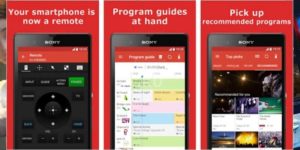
Samsung
Для Samsung разработчики подготовили утилиту SmartView. Она работает только с моделями этой компании, поэтому ее использование на LG или Sony невозможно. Софт упрощает управление не только телевизором, но и другой техникой «Самсунг».
Обратите внимание! Несмотря на то, что данная модель очень популярна, в Сети можно найти множество отрицательных отзывов о работе софта. Некоторые утверждают, что программа часто глючит и требует доработки.
Sony
Для этой компании была разработана утилита Sony Video and TV SideView. Приложение позволяет добавлять сразу несколько устройств и работать с ними переключаясь. Процесс соединения проходит достаточно быстро, к тому же система сама подскажет, как его осуществлять.
Обратите внимание! Работать с утилитой Sony Video and TV SideView можно как с Android, так и с iOS
Philips
Официальным приложением для «Филипс» является MyRemote. Оно доступно для всех операционных систем и позволяет не только управлять громкостью или каналами, но и переходить к настройкам телевизора.
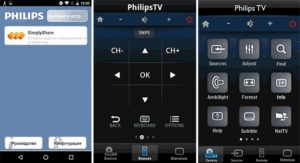
Подключение смартфона к телевизору
Для подключения мобильного устройства к телевизору понадобится несколько минут, нужно только следовать инструкции. Разработчики приложений облегчили эту часть, подсказывая пользователю, что и как делать.
Чтобы управлять «Смарт ТВ» со смартфона по Wi-Fi, следует:
- Убедиться, что оба устройства подключены к одному роутеру.
- Открыть приложение на смартфоне, который будет использоваться в качестве пульта.
- Следовать инструкции, которая отображена в программе.
- Завершить подключение.
Обратите внимание! Смартфоны на Android после подключения предоставляют пользователю дополнительный набор функций. Так, можно просматривать мультимедийные файлы, фотографии и видеозаписи, а также прослушивать музыку на TV, который подключен к телефону.

Как управлять старым телевизором с планшета или смартфона
Подключить мобильный телефон к «Смарт ТВ» можно не только через Wi-Fi. Это актуально для старых телевизоров, в которых невозможно беспроводное соединение. Кроме того, для таких целей подойдет и планшет.
О владельцах старых TV позаботились в компании Xiaomi. С помощью их систем пользователь получает доступ к управлению кондиционера или проектора. В этот список попали и старые ТВ, которые не оснащены встроенным вай-фаем. Благодаря им пользователь получил возможность иметь пульт для телевизора через телефон без вай-фая, а через ИК-порт. Достаточно скачать нужное приложение и все подключить.
Обратите внимание! Для подключения телефона к телевизору понадобится несколько минут и само устройство. Теперь необязательно искать пульт, чтобы переключить канал или изменить громкость. Все эти функции отлично выполняет обычный смартфон, который всегда под рукой.
Такой способ управления ТВ не только удобнее, но и предоставляет пользователю множество дополнительных функций.
 Подгорнов Илья ВладимировичВсё статьи нашего сайта проходят аудит технического консультанта. Если у Вас остались вопросы, Вы всегда их можете задать на его странице.
Подгорнов Илья ВладимировичВсё статьи нашего сайта проходят аудит технического консультанта. Если у Вас остались вопросы, Вы всегда их можете задать на его странице.Похожие статьи
-

Подключение телефона к телевизору через вайфай
Варианты подключения телефона к ТВ: WiFi direct. Как раздать вай фай с телефона на телевизор. … Технология Wi—Fi Direct действует на всех TV одинаково, которые поддерживают функцию … Как подключить смартфон к телевизору через WiFi Direct. Многих интересует вопрос как правильно подключить телефон к… -

Подключение iPhone к телевизору через WiFi
Как айфон подключить к телевизору через вай—фай, можно … После успешной активации на экране телевизора будет транслироваться картинка с телефона. … Чтобы знать точно, как подключить телефон к телевизору через Wi—Fi айфон, нужно выполнить пошаговый план действий: Присоединить переходник…
vpautinu.com